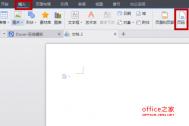某日,一位经常为校办公室打印材料的同事找到我,请求我帮他解决这样一个问题:按惯例,在装订打印的文件或材料中,大多数情况下要求封面不显示页码,而页码“1”要从第二页(也就是正文)开始显示。
(本文来源于图老师网站,更多请访问https://m.tulaoshi.com/bangongruanjian/)而他惯用的手法是通过把封面和正文做成两个文档来解决,但感觉这种做法很不“正规”,不知能否在一个文档中就能解决这个问题。在我的指点下,他很快解决了问题。现在我把这种方法告诉朋友们,具体步骤如下:
1. 将光标移到首页中最后一行的末尾处,单击“插入→分隔符”命令,弹出“分隔符”对话框,选择“分节符”类型中的“连续”一项,单击[确定]按钮。
2. 删除第二页产生的空行,并把光标移到第二页任意位置,执行“插入→页码”命令,在随后出现的“页码”对话框中,单击[格式]按钮,在“页码编排”一栏中选择“起始页码”。
3. 按两次 [确定]按钮后,退出“页码对话框”,这时会看到首页和第二页的页码均为“1”,把光标返回到首页,再次进入到“页码”对话框中,去掉“首页显示页码”复选即可。
(本文来源于图老师网站,更多请访问https://m.tulaoshi.com/bangongruanjian/)